- Díky funkci automatických aktualizací systému Windows 10 je váš internet pomalejší, protože společnost Microsoft používá počítače svých uživatelů k poskytování aktualizací ostatním uživatelům.
- Šířku pásma můžete dočasně zvýšit provedením několika jednoduchých kroků z tohoto článku.
- Užitečné technické výukové programy a různé tipy a triky najdete v našem Sekce Jak na to.
- Podívejte se na našeSíťový rozbočovač pro další skvělé průvodce a další síťové nástroje.

Tento software opraví běžné chyby počítače, ochrání vás před ztrátou souborů, malwarem, selháním hardwaru a optimalizuje váš počítač pro maximální výkon. Opravte problémy s počítačem a odstraňte viry nyní ve 3 snadných krocích:
- Stáhněte si Restoro PC Repair Tool který je dodáván s patentovanými technologiemi (patent k dispozici tady).
- Klepněte na Začni skenovat najít problémy se systémem Windows, které by mohly způsobovat problémy s počítačem.
- Klepněte na Opravit vše opravit problémy ovlivňující zabezpečení a výkon vašeho počítače
- Restoro byl stažen uživatelem 0 čtenáři tento měsíc.
Všichni uživatelé se stali oběťmi pomalá rychlost internetu v systému Windows 10 a přes řešení potíží se směrovačem se problém nepodařilo vyřešit.
Windows 10 použil trochu dat napříč síťovými počítači, protože používal systém peer-to-peer, aby poskytoval aktualizace mnohem rychleji.
To znamená, že součástí šířka pásma je naplněn aktualizačním systémem P2P. Proto, aby se zvýšila rychlost internetu v systému Windows 10, musí uživatelé provést nějaké změny v nastavení.
Následující metody budou fungovat na Windows 10 Home i Windows 10 Pro.
Jak mohu zvýšit šířku pásma v systému Windows 10?
1. Vypněte doručování aktualizací
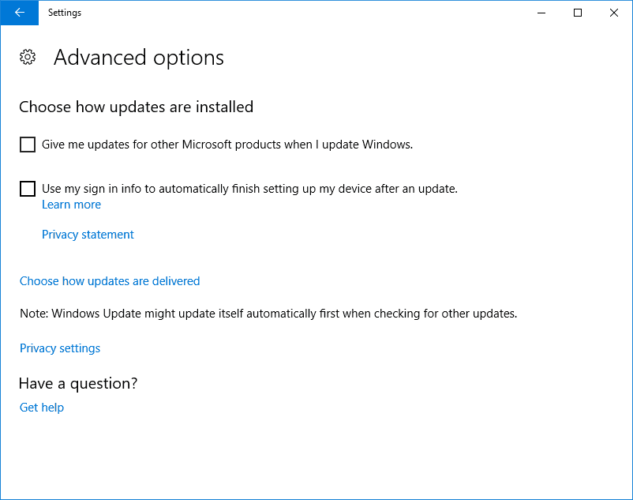
- Zamiřte do Nastavení.
- Jít do Aktualizace & Bezpečnostní.
- Vybrat Pokročilé možnosti.
- Vybrat Aktualizace doručení.
- Vypnout přepínač.
Váš notebook bude využívat vaši šířku pásma k doručování Aktualizace systému Windows 10 ostatním uživatelům v síti. Ve všech verzích systému Windows 10 je možnost doručování aktualizací ve výchozím nastavení zapnutá.
2. Změřte využití šířky pásma pomocí PRTG Sledování sítě

Než začnete zvyšovat rychlost stahování, měli byste nejprve zkontrolovat dostupnou šířku pásma v připojení. Získáte tak představu o tom, co vám váš poskytovatel internetu slibuje a co se dostane k vám domů.
S univerzálním a výkonným softwarem Monitor sítě PRTG od společnosti Paessler můžete například sledovat dostupnost zařízení, měřit využití šířky pásma nebo analyzovat datový proud.
To je skvělé nářadí umožňuje sledovat, kde v síť existuje úzké místo, takže můžete vyřešit problémy a volný, uvolnit nahoru šířka pásma. Čte také dopravní data z routeru a zobrazuje výsledky na intuitivním webovém rozhraní.

Monitor sítě PRTG
Zbavte se problémů se šířkou pásma a sledujte všechny aktivity ve vaší síti pomocí nástroje PRTG Network Monitor.
Navštivte web
3. Upravte nastavení nazvané Omezit vyhrazené nastavení šířky pásma
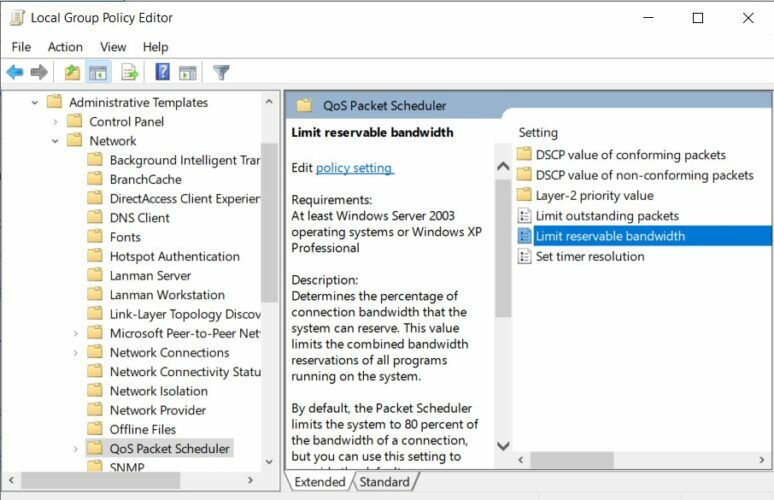
- zmáčkni Windows Key + R.
- Typ gpedit.msc v Spustit příkaz krabice.
- Otevři Editor místních zásad skupiny.
- Zamiřte do Konfigurace počítače.
- Jít do Šablony pro správu.
- Poklepejte na Síť.
- Vybrat QoS Plánovač paketů.
- Vybrat Omezit rezervovatelnou šířku pásma a otevřete nastavení.
- Klikněte na Povoleno tlačítko a nastavte šířku pásma na nižší procento.
Systém Windows si vyhrazuje určitou šířku pásma pro svou kvalitu služeb, která zahrnuje aktualizaci systému Windows a další programy, které neustále odesílají zpětné vazby.
Mějte však na paměti, že se předpokládá, že přidělení nulové šířky pásma QoS bude v rozporu s procesem aktualizace a nakonec bude kompromisem v oblasti bezpečnosti.
Hledáte nejlepší monitory šířky pásma pro Windows 10? Zde jsou naše nejlepší tipy.
4. Vyprázdněte DNS a vyčistěte dočasné soubory
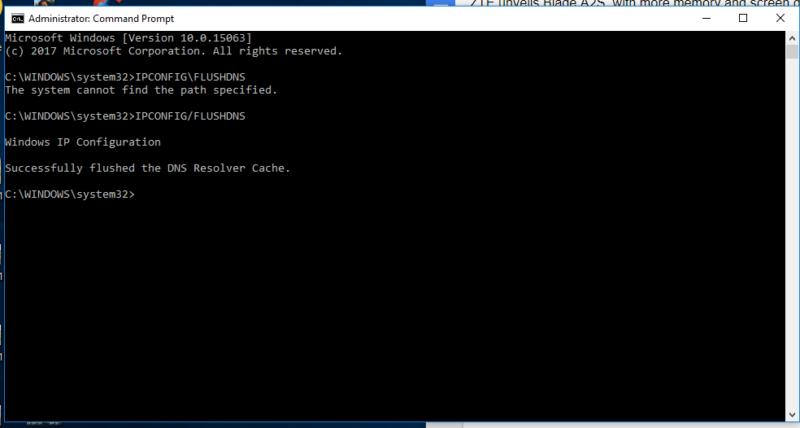
- zmáčkni Klávesa Win + X otevřít Příkazový řádek.
- Vybrat Příkazový řádek (správce).
- Typ IPCONFIG / FLUSHDNS a stiskněte Enter.
- Zavřete příkazový řádek a vraťte se na plochu.
- lis Windows + R a otevřít Běh.
- Typ % TEMP% a stiskněte Enter.
- Vybratveškerý obsah a klikněte pravým tlačítkem na odstranit dočasné soubory.
V případě dalších dotazů nebo návrhů neváhejte sáhnout v sekci komentáře níže.
 Stále máte problémy?Opravte je pomocí tohoto nástroje:
Stále máte problémy?Opravte je pomocí tohoto nástroje:
- Stáhněte si tento nástroj pro opravu PC hodnoceno skvěle na TrustPilot.com (stahování začíná na této stránce).
- Klepněte na Začni skenovat najít problémy se systémem Windows, které by mohly způsobovat problémy s počítačem.
- Klepněte na Opravit vše opravit problémy s patentovanými technologiemi (Exkluzivní sleva pro naše čtenáře).
Restoro byl stažen uživatelem 0 čtenáři tento měsíc.


